منذ Android 7.0 Nougat ، عطلت Google قدرة التطبيقات على تسجيل صوتك الداخلي ، مما يعني أنه لا توجد طريقة مستوى أساسي لتسجيل الأصوات من تطبيقاتك وألعابك أثناء تسجيل الشاشة.
لحسن الحظ ، هناك بعض الحلول المتاحة لتسجيل كل من الصوت والفيديو الداخلي على هاتف ذكي يعمل بنظام Android في نفس الوقت ، وسأشرح كل هذه العناصر في هذا الدليل.
بعض الخيارات مجانية أو الحل البديل الرخيص الذي لا يمكن الاعتماد عليه بنسبة 100٪ ، بينما يطلب منك الآخرون استثمار الأموال في بعض الأجهزة. سنشرح لك كل الطرق وإيجابياتها وسلبياتها.
الجذر وتثبيت Internal AudioPlugin
تتضمن الطريقة الأولى تجذير صوتك من تثبيت التطبيق الإضافي الصوتي الداخلي لـ RecMe. كلا التطبيقين مجانيان ، لذا فلن تحتاج إلى استثمار أي أموال.
يجب أن تكون هذه الطريقة هي الأسهل والأكثر مباشرة ، لكن التجربة تختلف من جهاز لآخر. ستعمل بعض الأجهزة بشكل مثالي مع هذه الطريقة ، في حين أن الأجهزة الأخرى لن تعمل.
أيضًا ، ستختلف خطوات إجراء عملية روت لجهازك لكل طراز ومصنع. أقترح البحث في Google للعثور على دليل محدد حول كيفية إجراء روت لهاتفك وكذلك للحصول على معلومات حول ما إذا كان تطبيق المكون الإضافي الصوتي الداخلي يعمل بهاتفك.
إذا اكتشفت أنه يعمل ، أو تريد تجربة نفسك لمعرفة ذلك ، اتبع الخطوات أدناه. لحسن الحظ ، إذا لم ينجح الأمر ، فستتلقى رسالة في التطبيق ولن تكون هناك مخاطرة على جهازك. لنلقِ نظرة على كيفية عمل هذه الطريقة.
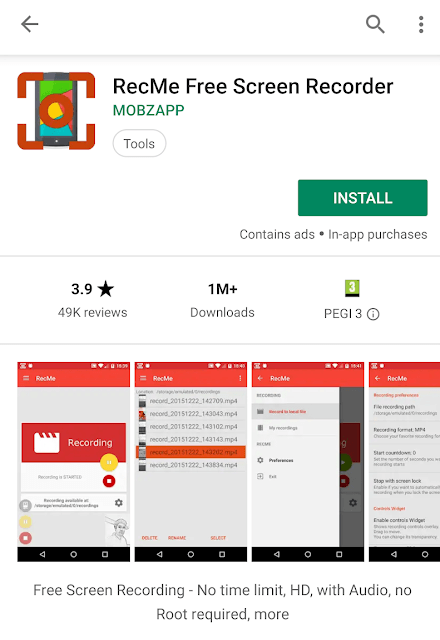
بمجرد استئصال هاتفك ، قم بزيارة متجر Google Playوتثبيت RecMe Free Screen Recorder. بعد ذلك ، انقر فوق 'MOBZAPP'نص مطور البرامج الأخضر لعرض تطبيقاتهم الأخرى.
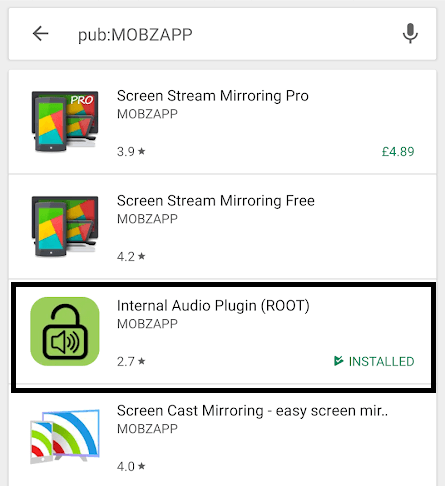
من هنا ، انقر فوق "مكون الصوت الداخلي (ROOT)"وتثبيته. بعد ذلك ، افتح المكون الإضافي الصوتي الداخلي. يجب عليك النقر فوق لتمكين المكون الإضافي. سيُطلب منك منح حقوق المستخدم الخارق. امنحه حقوقًا عند مطالبتك بذلك.
بمجرد اتباع الخطوات أعلاه ، يمكنك إغلاق تطبيق مسجل الصوت الداخلي وفتح RecMe. اقبل جميع طلبات أذونات التطبيق عند منحها ، بما في ذلك القدرة على السحب من التطبيقات الأخرى.
التالي ، انقر فوق زر القائمة في الجزء العلوي الأيسر ، ثم انقر فوق التفضيلات. من هنا ، انقر فوق تفضيلات الصوت. بعد ذلك ، انقر فوق مصدر الصوتواختر إما داخليًا أو مختلطًا.
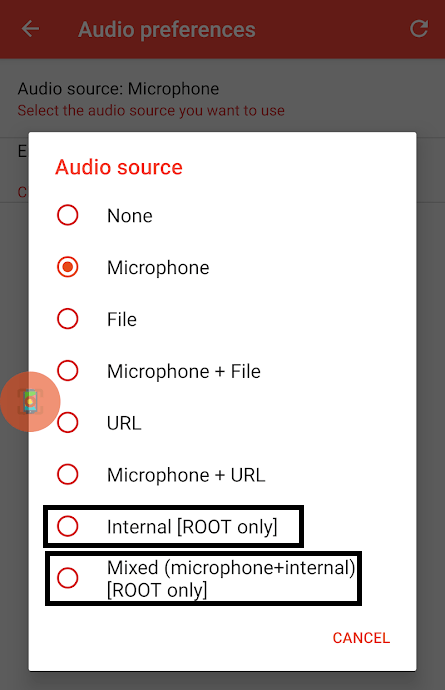
مع الصوت الداخلي ، سوف يسجل فقط صوتك الداخلي. باستخدام مختلطة ، ستقوم بتسجيل كل من الصوت الداخلي والميكروفون الخاصين بك. يمكنك الآن العودة إلى صفحة RecMe الرئيسية والنقر على زر التشغيل الأخضر للبدء.
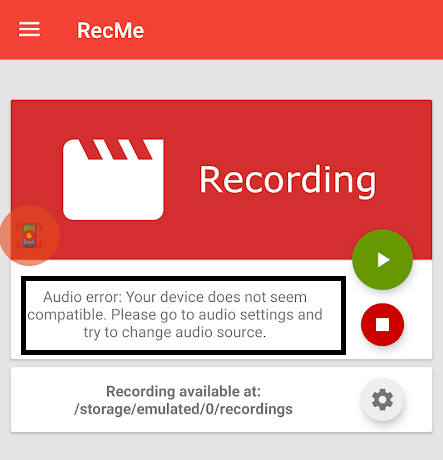
نأمل أن يبدأ التسجيل. ومع ذلك ، ستعرض العديد من الأجهزة رسالة خطأ كما هو موضح أعلاه. إذا حصلت على هذا ، لسوء الحظ ، قد لا يعمل جهازك مع هذا التطبيق وستحتاج إلى اختيار خيار بديل.
Buy Pass عبر Earphones

Mobizen ، مطور تطبيق تسجيل الفيديو ، يمرر nowsell عبر سماعات الأذن التي تتصل بهاتفك الذكي. مجموعة الشرائح عبارة عن سماعات أذن لالتقاط أي صوت وتزويده بهاتفك الذكي كـ "صوت خارجي". يتيح لك ذلك الحصول على تسجيلات صوتية عالية الجودة باستخدام وظيفة الصوت الخارجي في أي تطبيق تسجيل.
غالبًا ما تباع هذه الإعلانات بسعر يتراوح بين 25 دولارًا و 40 دولارًا ، لذا فهو استثمار يجب عليك التفكير فيه. كما أنها ليست تقنية مثالية بعد - الصوت لا يبدو جيدًا كما هو الحال من المصدر.
كما أنه يكافح قليلاً عند استخدام الخيار لتسجيل الصوت وصوتك في نفس الوقت. ومع ذلك ، فإنه أرخص بكثير من الخيار التالي لدينا.
شراء هاتف ذكي Xiaomi

إذا كنت لا ترغب في الحصول على أفضل جودة تسجيل ومال مطلقًا ، نقترح عليك شراء هاتف ذكي Xiaomi. تشتمل جميع هواتف Xiaomi الذكية على شاشة مدمجة مسجل في MIUI Androidoverlay بهم. بخلاف الأسهم التي تعمل بنظام أندرويد ، يمكن لمسجل الشاشة هذا تسجيل الصوت الداخلي مثل الهواتف الذكية الأخرى المستخدمة قبل أندرويد 7.0 ونوغات.
جودة الصوت والرسومات من مسجل MIUIscreen أقرب إلى المصدر كما ستحصل وفي رأيي ، هذا هو الخيار الأفضل لأولئك الذين يريدون التسجيل مباشرة من هاتف ذكي.
استخدم محاكيًا وتسجيلًا من سطح المكتب
إذا كنت لا تحتاج بالضرورة إلى التسجيل من هاتف ذكي فعلي وتحتاج ببساطة إلى تسجيل تطبيق بطريقة ما ، يمكنك استخدام محاكي Android مثل Bluestacks.
يمكنك تثبيت التطبيق في Bluestacks ، ثم استخدام برنامج آخر مثل OBS Studio لتسجيل التطبيق. ستحتاج إلى تعديل الإعدادات في OBS لتسجيل جزء الشاشة فقط وقطع أي من واجهة Bluestacks.
تعمل أدوات التحكم في الماوس ولوحة المفاتيح بشكل جيد مع تطبيقات داخلية ، ولكنها ليست مثالية في ألعاب الرماية ثلاثية الأبعاد وألعاب السباق مثل PUBGMobile و Asphalt 8. يمكن أن تكون هذه إحدى أفضل الطرق للحصول على تسجيل عالي الجودة باستخدام مع ذلك ، دقة وضوح جيدة ومعدل إطار جيد وصوت أفضل.
لاستخدام هذه الطريقة ، قم أولاً بتثبيت BlueStacksو OBS Studioمن صفحات التنزيل على المواقع الخاصة بكل منها. بعد ذلك ، افتح BlueStacks. قم بتثبيت التطبيق الذي ترغب في تسجيله من متجر تطبيقات BlueStacks.
بعد ذلك ، افتح التطبيق في BlueStacks ثم افتح OBS Studio. من المهم الإشارة إلى أن BlueStacks يجب أن يظل في وضع الإطار. يمكنك استخدام نافذة ملء الشاشة إذا كنت ترغب في ذلك.
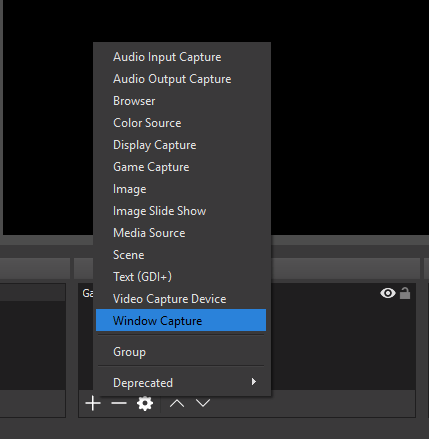
بعد ذلك ، افتح OBS Studio. انقر على زر ‘+ 'أسفل قسم المصادر. اختر التقاط النافذة. انقر على موافقفي القائمة المنبثقة ، ثم في الصفحة التالية ، انقر على "Bluestacks.exeداخل مربع القائمة المنسدلة" النافذة ".
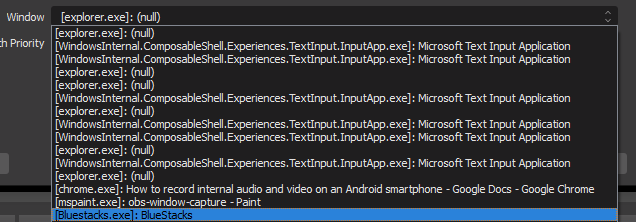
انقر على موافق.بعد ذلك ، في نافذة معاينة OBS Studio ، Ctrl + انقر على أحد الزوايامن المخطط الأحمرلتوسيع النافذة بشكل متناسب. ستحتاج إلى توسيع نطاقها بحيث تظل اللعبة قابلة للعرض ولكن عناصر BlueStacks مخفية.
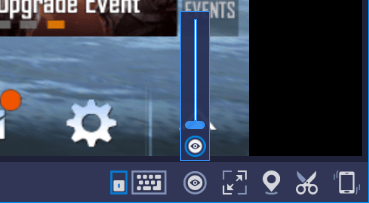
أخيرًا ، في BlueStacks ، ابحث عن رمز العينفي أسفل اليمين. انقر على هذا و اسحبه إلى أسفل اليمين. سيؤدي هذا إلى إخفاء عناصر التحكم BlueStacks على الشاشة. يمكنك الآن الضغط على تسجيل على OBS Studio.
الملخص
نشكرك على قضاء بعض الوقت في قراءة دليلي حول كيفية تسجيل الصوت الداخلي لنظام Android. في هذا الدليل ، قمنا بتغطية الأساليب التالية:
هل أثبت هذا الدليل أنه مفيد؟ إذا لم يكن الأمر كذلك ، إذا كان لديك أي أسئلة ، فلا تتردد في ترك رسالة أدناه وسأعود إليك في أقرب وقت ممكن.